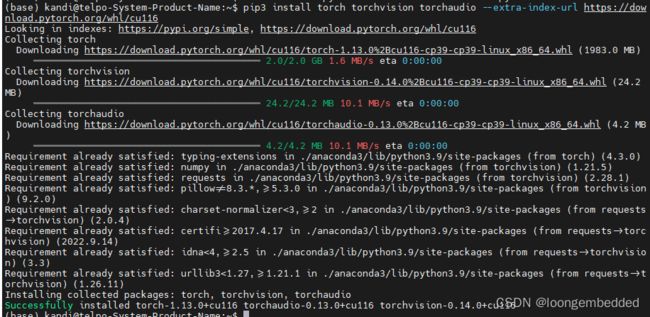ubuntu18.04服务搭建yolov5开发环境
文章目录
- 1. 系统和显卡信息
- 2. 下载安装CUDA
-
- 2.1 1cuda环境变量配置
- 2.2下载和安装cudnn
- 3. 下载并安装Anaconda3
-
- 3.1 sh命令安装Anaconda3
- 3.2 “conda info”验证安装是否成功
- 4. 确定对应的pytorch版本
- 5. 用Anaconda创建并激活虚拟环境
- 6. yolov5配置
-
- 6.1 下载yolov5代码
- 6.2 安装所需要的依赖库
- 6.3 目标检测测试
1. 系统和显卡信息
(1) 系统信息
kandi@telpo-System-Product-Name:~$ cat /proc/version
Linux version 4.15.0-191-generic (buildd@lcy02-amd64-032) (gcc version 7.5.0 (Ubuntu 7.5.0-3ubuntu1~18.04)) #202-Ubuntu SMP Thu Au g 4 01:49:29 UTC 2022
(2) 显卡信息
2. 下载安装CUDA
wget https://developer.download.nvidia.com/compute/cuda/repos/ubuntu1804/x86_64/cuda-ubuntu1804.pin
sudo mv cuda-ubuntu1804.pin /etc/apt/preferences.d/cuda-repository-pin-600
wget https://developer.download.nvidia.com/compute/cuda/11.6.0/local_installers/cuda-repo-ubuntu1804-11-6-local_11.6.0-510.39.01-1_amd64.deb
sudo dpkg -i cuda-repo-ubuntu1804-11-6-local_11.6.0-510.39.01-1_amd64.deb
sudo apt-key add /var/cuda-repo-ubuntu1804-11-6-local/7fa2af80.pub
sudo apt-get update
sudo apt-get -y install cuda
在终端用命令“nvcc -V”能打印出版本信息,则安装成功,提示"Command ‘nvcc’ not found, but can be installed with:"
这并不是因为系统没有安装CUDA,而是环境中没有罢了。
注意: 千万不要执行apt install nvidia-cuda-toolkit,否则就会重新安装一个版本。
解决方法是进入bin目录,首先找到cuda的bin目录,例如:/usr/local/cuda/bin,查看是否有nvcc
2.1 1cuda环境变量配置
export PATH=/usr/local/cuda-11.6/bin${PATH:+:${PATH}}
export LD_LIBRARY_PATH=/usr/local/cuda-11.6/lib64${LD_LIBRARY_PATH:+:${LD_LIBRARY_PATH}}
按 “ESC” 推出插入模式,“:wq” 保存并退出vim。输出命令“source ~/.bashrc”,立即生效。
2.2下载和安装cudnn
严格来讲cuDNN不能叫安装。它其实是对CUDA的一些补充,所以“安装”过程很简单。去英伟达官网下载对应CUDA 11.6的cuDNN压缩包(这一步可能需要注册英伟达账号)。解压之后得到cuda目录,cuda目录下面有include和lib64两个子目录,将这两个目录下面的所有文件拷贝到CUDA 11.6安装路径对应的目录下面即可。
英伟达cudnn下载链接
安装cudnn的时候也需要登录Nvidia账号,我下载的如下版本:
找到对应CUDA 11.6版本对应的cudnn
sudo cp cudnn-local-repo-ubuntu1804-8.6.0.163_1.0-1_amd64.deb /usr/local
cd /usr/local
sudo dpkg -i cudnn-local-repo-ubuntu1804-8.6.0.163_1.0-1_amd64.deb
sudo cp /var/cudnn-local-repo-ubuntu1804-8.6.0.163/cudnn-local-77B32ECB-keyring.gpg /usr/share/keyrings/
3. 下载并安装Anaconda3
可以去官网下包,没情况下清华镜像站 下载anaconda 的速度较官网上要快很多

3.1 sh命令安装Anaconda3
sh Anaconda3-2022.10-Linux-x86_64.sh
3.2 “conda info”验证安装是否成功
安装成功后,重启系统或是执行命令“source .bashrc”,输入“conda info”可看到下面的信息,表示安装成功
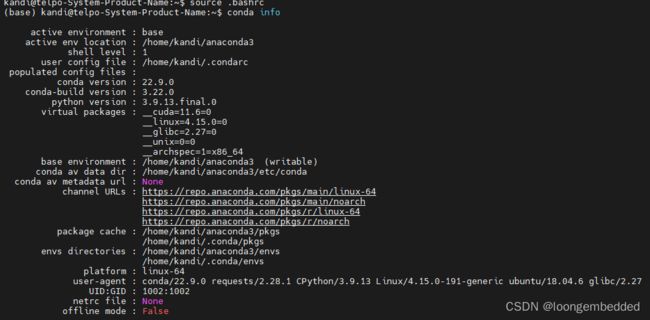
4. 确定对应的pytorch版本
进入官网寻找相应pytorch版本
官网链接
根据自己的需求选择,我们用cuda11.6为例,通过官网可以获取到conda安装pytorch的命令

5. 用Anaconda创建并激活虚拟环境
(1) 创建虚拟环境
我这次目的是搭建yolov5开发环境,创建名为pytorch1.12.1的虚拟环境的命令
conda create -n pytorch python=3.9.13
在这步的时候会安装python3.9.13,还有其他软件包

如果遇到下载错误,像下面的情况

如果~/.condarc文件不存在,新建一个,并加入下面的内容
ssl_verify: true
show_channel_urls: true
channels:
- http://mirrors.tuna.tsinghua.edu.cn/anaconda/pkgs/free/win-64/
- http://mirrors.tuna.tsinghua.edu.cn/anaconda/pkgs/main/win-64/
(2) 激活虚拟环境
conda activate pytorch1.12.1

(3) 在创建的pytorch1.12.1环境下安装pytorch1.12.1版本
conda install pytorch torchvision torchaudio pytorch-cuda=11.6 -c pytorch -c nvidia

再重新执行一次命令就可以了,下面的软件将被下载


经过一些尝试,没有成功,改为下面的pip安装方式
- 用pip方式安装

安装命令
pip3 install torch torchvision torchaudio --extra-index-url https://download.pytorch.org/whl/cu116
6. yolov5配置
要进入我们在上面创建的pytorch环境下配置。
6.1 下载yolov5代码
比如进入我的目录~/code/yolo下,用下面的命令clone代码
git clone https://github.com/ultralytics/yolov5.git
6.2 安装所需要的依赖库
cd yolov5
pip install -r requirements.txt #配置yolov5环境,安装所需要的依赖库
git clone https://github.com/ultralytics/yolov5
cd yolov5
conda activate yolov5_env
6.3 目标检测测试
python detect.py --source data/images/zidane.jpg
刚开始忘记切换环境,在我们默认的base下执行如下:

在我们创建的pytorch环境下执行

检测生成的结果在runs/detect/exp目录下,结果如下